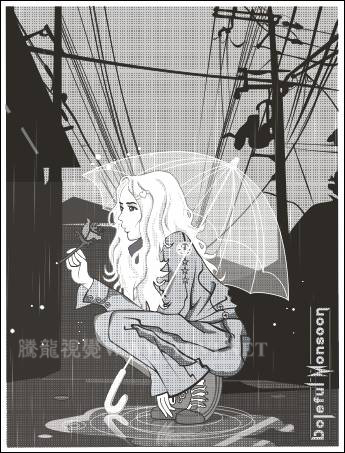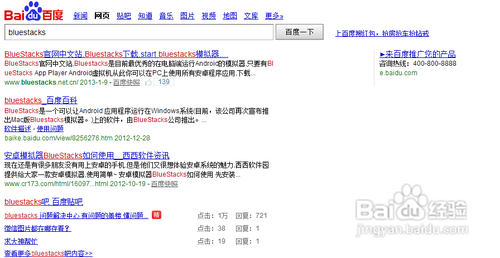萬盛學電腦網 >> 媒體工具 >> 如何給QQ和MSN聊天記錄加密
如何給QQ和MSN聊天記錄加密
QQ和MSN都是我們平時最常用到的網上聊天軟件,但除了把它們用在與網友聊天之外,越來越多的公司也把聯系公司業務的工作交給了它們。如此一來,就有大量的涉密信息會隨著軟件聊天記錄而存入電腦硬盤,這多少會讓人感到不安。那麼今天,筆者就談一談如何為兩款聊天軟件進行信息加密。
注:本文技巧已於QQ 2006 Beta 2和Windows Live Messager 0689版下測試通過
一、 QQ篇
聊天記錄的加密在QQ軟件中還是比較簡單的,因為在它上面早已提供了一套記錄加密方案。
1. 點擊QQ主菜單,在其中找到“設置”→“安全設置”一項,啟動“安全設置”對話框。如圖1所示

圖1
2. 在彈出的安全設置對話框中點擊“本地信息安全”標簽,然後再勾選右側窗格的“啟用聊天記錄加密”復選框,設置好記錄加密密碼後點擊“確定”按鈕。如圖2所示
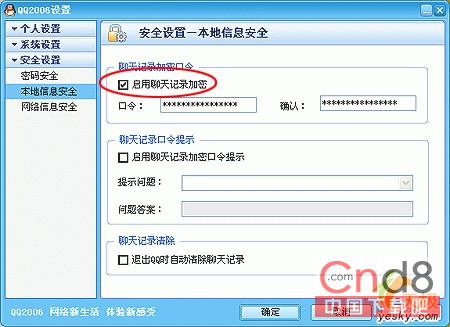
3. 重啟QQ以後,剛才設置的加密口令便開始生效了。如圖3所示便是打開QQ時彈出的密碼提示窗口,而我們也只有正確輸入密碼之後才可以順利進入聊天軟件。

圖3
二、 MSN篇
相比QQ來說,MSN的加密設置可就沒有這麼容易了。因為直至MSN的最新版本Windows Live Messager 0689版為止,我們也沒有看到任何關於聊天記錄加密的功能。任何人只要進入聊天記錄的文件夾,再雙擊相應的聊天記錄文件,就能直接用IE查看具體的聊天內容了,可以說是“一覽無遺”。如圖4所示
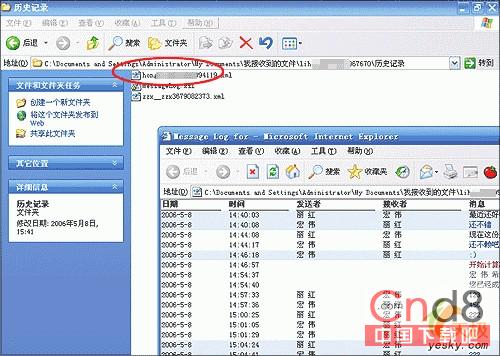
圖4
不過,如果MSN的聊天記錄被保存在一個NTFS格式的分區上時,我們就能以另外一種方法巧妙地對聊天記錄進行加密了。
1. 首先,在MSN選項窗口中點擊“消息”標簽,然後在“在此文件夾中保存我的對話”項目中查詢聊天記錄的具體保存位置。如圖5所示

圖5
2. 在資源管理器中找到這個文件夾,右擊執行“屬性”命令。然後在彈出的“屬性”對話框中點擊“高級→加密內容以便保護數據”復選框後確定即可。如圖6所示

圖6
3. 此時,這個文件夾中的聊天記錄便只有我們自己才能打開了,別人要想浏覽的話就只能看到一個如圖7所示的警告窗口而無法進行任何操作了。

圖7
【小提示】 這則技巧要求保存聊天記錄的文件夾必須是NTFS格式,如果不是這種格式,那麼文中提到的文件夾加密功能將無法使用。其實,對於沒有使用NTFS分區的用戶來說,我們還有另一個辦法加密聊天記錄,比如安裝一個名為 Messenger Plus的MSN外掛就可以實現這樣的目的。
目前這個外掛可能還暫不支持最新版Windows Live Messager Build 0689。不過,我相信過不了多久,支持0689版MSN的外掛也會被發布出來,讓我們翹首以盼,期待早日見到更新的MSN外掛吧 ……
注:更多精彩教程請關注三聯電腦教程欄目